Cómo acceder a un iPad bloqueado? Bueno, es ilegal pasar por alto otro iPad, pero si está experimentando esto y olvida la contraseña de su iPad, tenemos las soluciones que puede realizar. Los métodos que estamos a punto de presentar son estrictamente solo para fines personales y educativos, y no deben usarse para ninguna actividad ilegal. Entonces, si desea saber cómo omitirlo, puede seguir el tutorial en cada método que hemos incluido aquí.
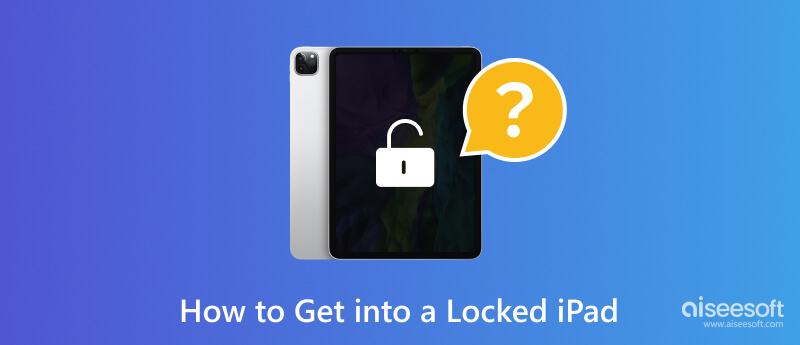
¿Cómo paso el bloqueo de activación en iPad? Cuando lo olvides, puedes usar el Desbloqueo iPhone Aiseesoft ya que es una clave dedicada a todos los problemas bloqueados en iOS. El objetivo principal de la aplicación es pasar por alto la pantalla de iOS deshabilitada y recuperar el acceso al iPad sin necesidad de una contraseña. Es compatible con todas las versiones del iPad. Entonces, si desea probar esta aplicación, siga los pasos que agregamos a continuación. Asegúrese de seguirlo correctamente para obtener el dispositivo desbloqueado sin volver a formatear.
100% Seguro. Sin anuncios.
100% Seguro. Sin anuncios.
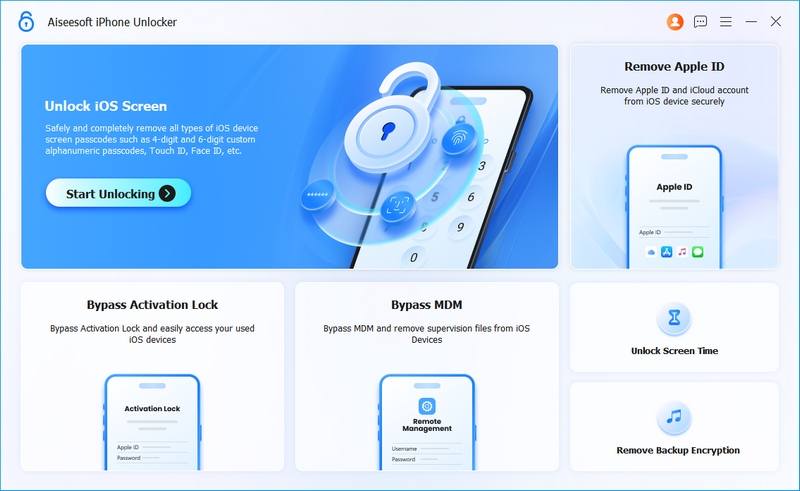

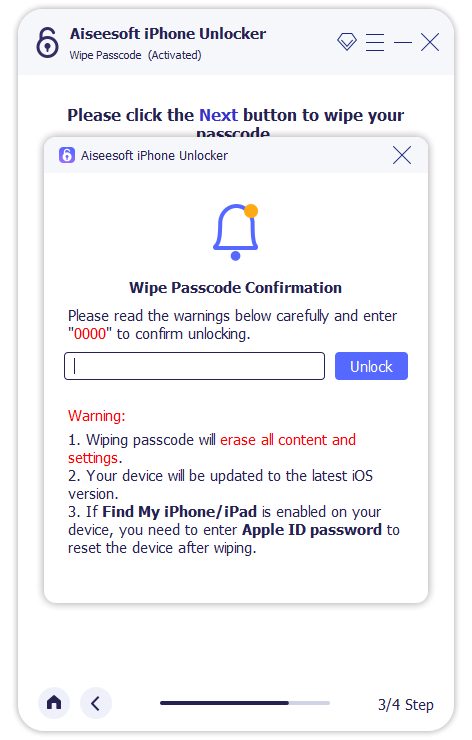
El modo de recuperación puede ayudarlo a eliminar el bloqueo de activación establecido en su iPad. Para saber cómo hacerlo rápidamente, siga los pasos a continuación. Dado que el iPad tiene dos versiones, una con botón de inicio y otra con Face ID, damos un tutorial sobre ambas.
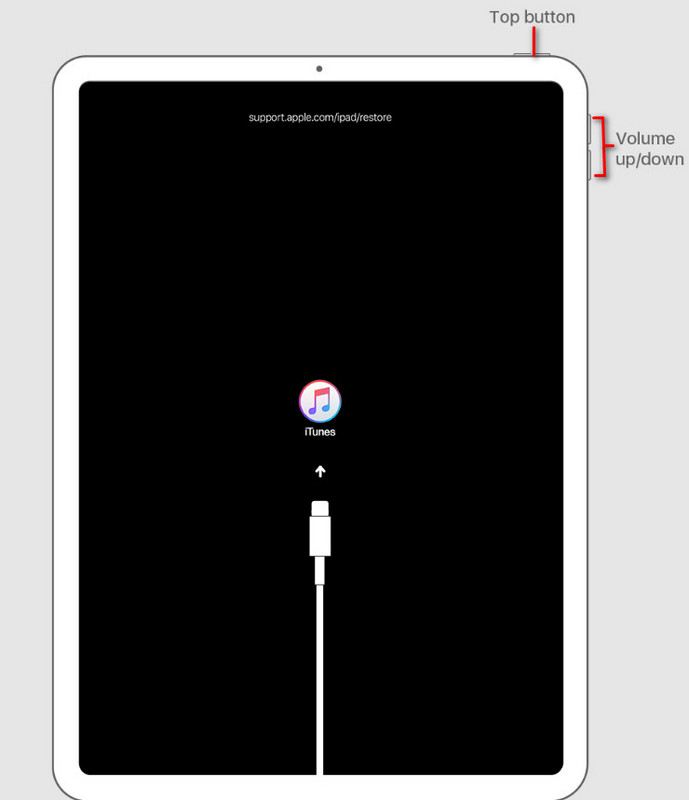
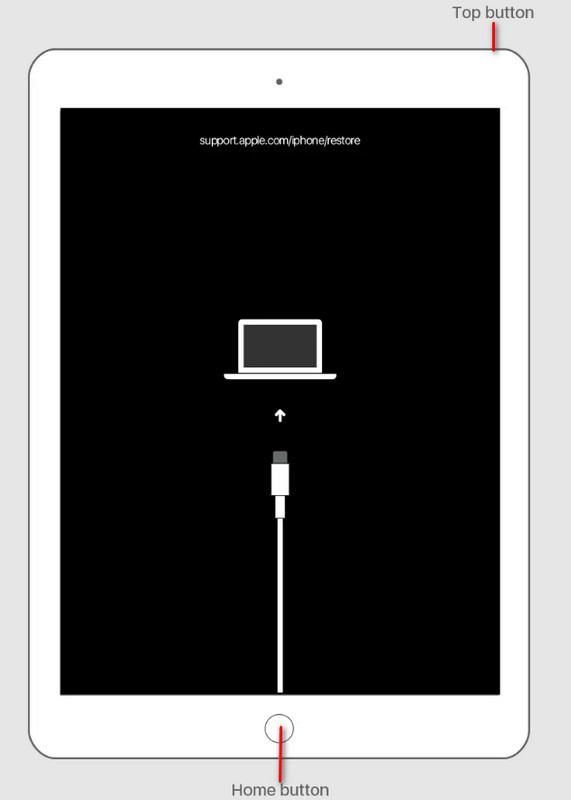
¿Cómo superar el bloqueo de activación en el iPad? Puedes usar este método si aún tienes iTunes descargado en tu dispositivo. iTunes es una solución estándar para hacer copias de seguridad de datos, y ahora puedes usarlo para solucionar el problema del bloqueo borrando todo lo que esté en tu iPad: contraseñas, datos, archivos, apps y mucho más. Dado que este método requiere borrar todo, te recomendamos hacer una copia de seguridad de iTunes antes de continuar.
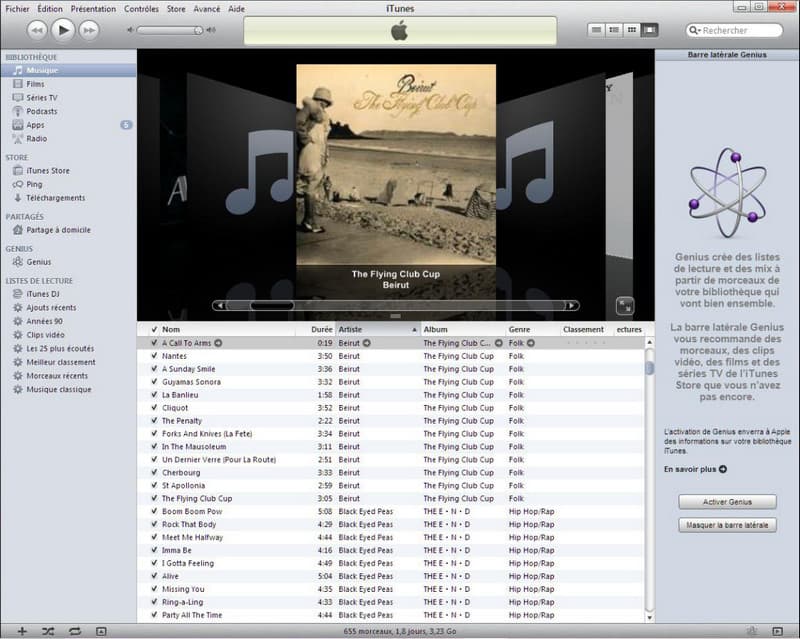
Encuentra mi iPad es una función de iCloud e iOS en la que puede encontrar todos los dispositivos conectados o sincronizados en su ID de Apple. Sin embargo, solo use este método si su iPad está sincronizado con la ID de Apple. Además, necesitará una conexión a Internet para realizar este método tanto en la computadora como en el iPad. Siga los pasos siguientes sobre cómo pasar el bloqueo de ID de Apple en su iPad.
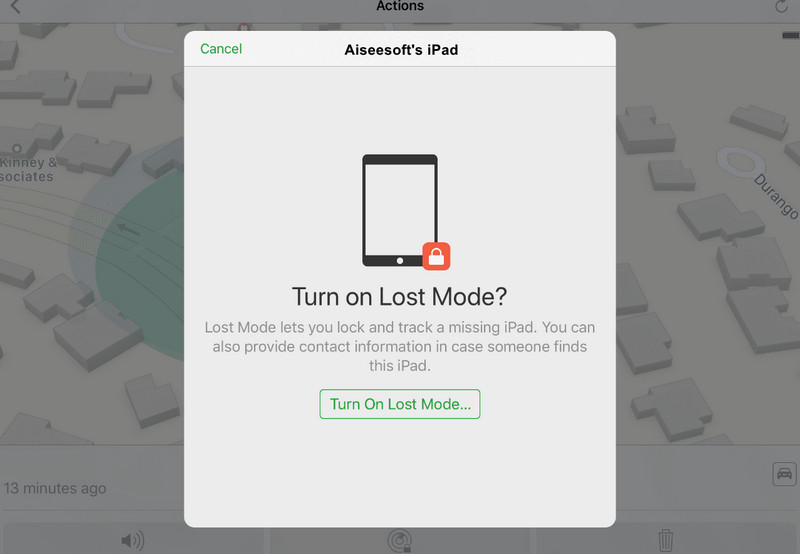
¿Puedo acceder a un iPad bloqueado sin un código de acceso?
Por cuestiones de seguridad, solo es posible acceder a un iPad bloqueado con la ayuda de una contraseña. Pero hay métodos que puede realizar para eliminar la contraseña que está configurado en el iPad, como los que agregamos en este artículo.
¿Desbloquear mi iPad a través de iTunes e iCloud borrará todos los datos?
Sí, desbloquear el iPad a través de iTunes e iCloud borrará todos los datos guardados en tu iPad. Después de desbloquearlo con estos métodos, debe crear una copia de seguridad del archivo para restaurar sus datos.
¿Puedo desbloquear el iPad sin perder datos?
Puede usar una aplicación de terceros como Aiseesoft iPhone Unlocker para eliminar el bloqueo establecido en su iPad sin perder datos.
¿Puedo usar Touch ID o Face ID para desbloquear un iPad?
Puedes desbloquear un iPad con autenticación biométrica si has introducido correctamente un código de acceso. Sin embargo, si tu dispositivo se ha reiniciado, primero tendrás que usar el código de acceso para desbloquearlo, o bien, Touch ID o Face ID no funcionará.
¿Cómo puedo desbloquear mi iPad usando Siri?
Aunque puede usar su voz para interactuar con Siri para realizar diferentes acciones en un iPad, como crear mensajes, accesos directos personalizados, abrir una aplicación, buscar y muchas más, la idea de desbloquear un iPad con Siri no es compatible hasta ahora. esta fecha.
Conclusión
Cómo obtener un pase en el bloqueo de activación en iPad? Bueno, hay diferentes enfoques que puede tomar, como los que hemos agregado en este artículo. Pruébalos todos según el arreglo que hemos hecho aquí. Comparta esta información con otros para ayudarlos a resolver el problema rápidamente.
Consejos para desbloquear iOS
Desbloquear la pantalla de iOS
Omitir el bloqueo de activación de iOS
Recuperar datos de iOS

Para reparar la pantalla del iPhone bloqueada, la función de borrado de contraseña puede ayudarlo mucho. Y también puede borrar fácilmente la ID de Apple o la contraseña de Screen Time.
100% Seguro. Sin anuncios.
100% Seguro. Sin anuncios.
¡Felicitaciones!
Te has suscrito con éxito a nuestro boletín informativo. El exclusivo hasta un 40 % para los suscriptores es AISEFOKS ¡Ahora puedes copiarlo y usarlo para disfrutar de más beneficios!
¡Copiado exitosamente!